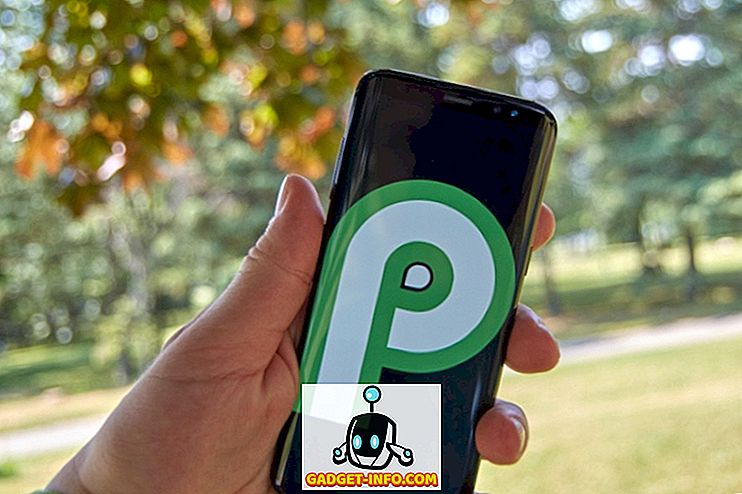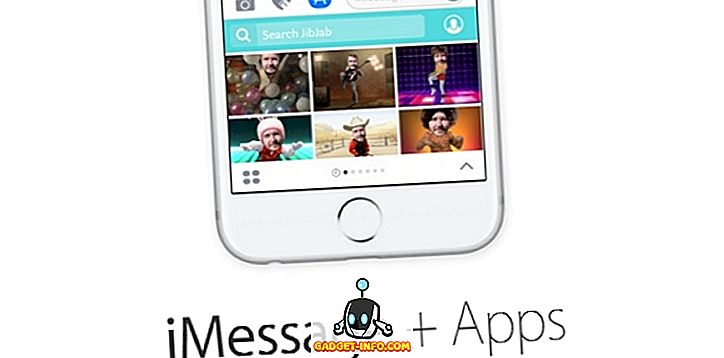Galaxy Note 8 amiral gemisi bir akıllı telefonun en büyüğüdür, bunu tartışmaya gerek yoktur. Apps Pair, Edge Panel, Edge Lighting, yeni tel çerçeve ikonları ve daha fazlası gibi birçok yazılım özelliği ile cihaz aynı zamanda çoğu Android cihazından daha fazla donanım özelliği içeriyor. Note 8'in donanım yeteneklerini taklit etmek kesinlikle zor olsa da, Galaxy Note 8'in çoğu yazılım özelliğini herhangi bir Android cihazında çalışmasını sağlayabilirsiniz. Sadece bir sürü üçüncü taraf uygulaması ve biraz da olsa müdahalesini gerektiriyor. Öyleyse, şu anki Android cihazınızı Galaxy Note 8 gibi hissetmek için nasıl değiştirebileceğinizi kontrol edelim.
Not : Android 7.0 Nuga çalıştıran Moto G4 Plus'ımda ve Android 6.0 Marshmallow çalıştıran Xiaomi Redmi Note 3'te aşağıdaki yöntemleri test ettim. Bölünmüş ekran işlevselliğinin yalnızca Android 7.0 ve daha üst sürümleri çalıştıran cihazlarda çalışacağını unutmayın.
Android Cihazınızda 8 Özellik Gösterme
Kullanıcıların bir Android cihazı tercih etmesinin birincil nedeni, çekme seçeneklerinin çokluğu ile özelleştirilebilirlik kolaylığıdır. Android cihazınızın işlevselliğini ve görünümünü geliştirmek için doğru araçlara ihtiyacınız var. Burada, cihazınızı Samsung'un amiral gemisi olan Galaxy Note 8'e nasıl daha yakın hale getirebileceğinizi göreceğiz.
1. 8 benzeri Yuvarlak Ekran Köşeleri Not alın
Galaxy Note 8'i estetik olarak hoşlaştıran en büyük tasarım seçeneklerinden biri de ekranın kavisli kenarları. Samsung, bir süredir uçtan uca ekranlarla oynuyor ancak bu cihazla kafasına çivi çaktı. Güzel görünüyor ve hatta Android cihazlarınızın herhangi birinde yuvarlak köşeler elde edebilirsiniz . Yapmanız gereken tek şey Google Play Store'dan Rounded Corner (Ücretsiz, uygulama içi satın alımlar 2.00 $ 'dan başlar) uygulamasını yüklemek.
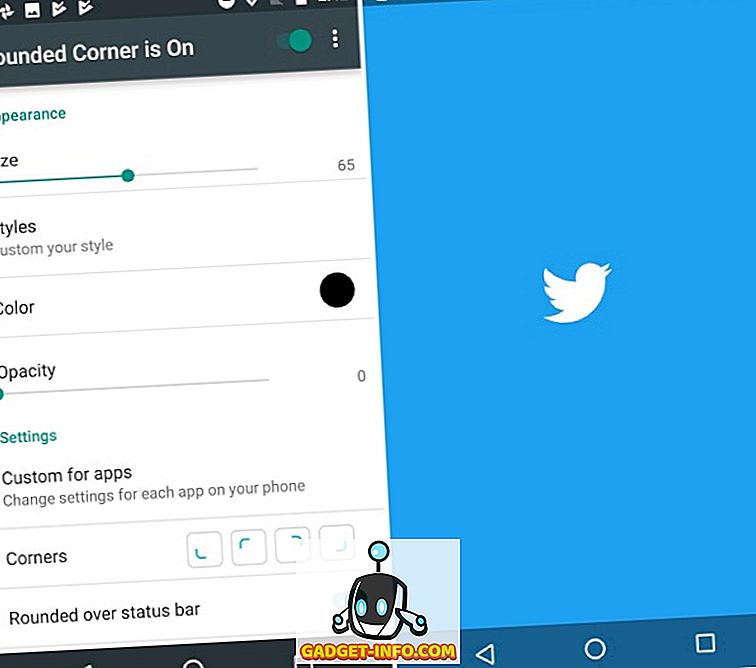
Uygulamayı yükledikten sonra, cihazınıza yuvarlatılmış köşeler eklemek için gerekli izinleri kullanın. Cihazınıza yüklenen her uygulama için daha ayrıntılı ayarlar sağlarken , köşelerin boyutunu ve rengini ayarlamanızı sağlar. Köşelere yeni özel stiller de ekleyebilirsiniz, ancak tüm bunlar uygulama içi satın alımlarla 5 ABD doları kazanmanızı gerektirir.
2. Gezinti Çubuğu Simgelerini Değiştirme
Şimdi ana ekranı ve köşeleri hazır hale getirdiğimize göre, cihazınızı Galaxy Note 8'e benzetecek son değişiklik gezinme düğmeleridir. Özel Gezinti Çubuğu uygulamasını kullanarak Moto G4 Plus'ımdaki hisse senedi simgelerini yeni tel kafes simgeleriyle değiştireceğiz (Ücretsiz, profesyonel sürümü 2.99 $ 'da edinin). Bu işi yapmak için size biraz pratik çalışma gerektirecektir.
- Uygulamayı Google Play Store'dan indirdikten sonra , uygulamanın çalışması için 'WRITE_SECURE' ayarlarının yapılması gerektiğini fark edeceksiniz. Gerekli izinleri verene kadar bu uygulamayı kullanamazsınız.
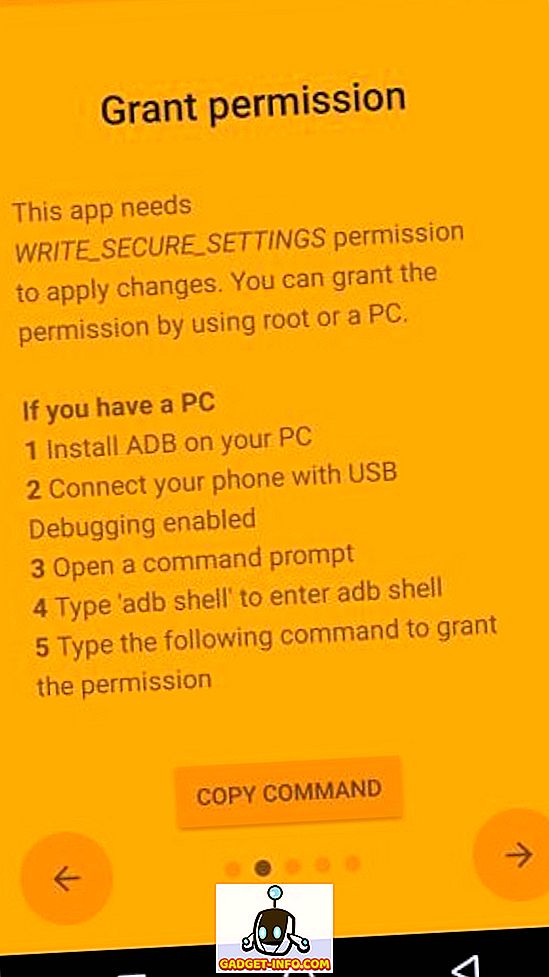
- Bunu yapmak için, üzerine kurulu ADB araçlarıyla cihazınızı (USB hata ayıklama etkinken) PC / Mac'inize bağlayın. Komut istemini açın, cihazınızın PC'ye bağlı olup olmadığını görmek için “ adb devices ” yazın. Sonra “ adb shell ” yazın ve Enter'a basın .
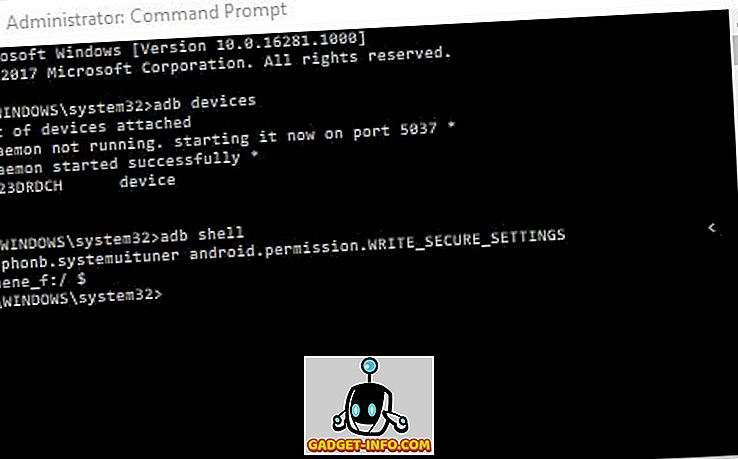
Not : ADB araçlarının PC'nize veya Mac'inize nasıl yükleneceği ile ilgili ayrıntılı bir açıklama yapmak istiyorsanız, buradan okuyabilirsiniz. Android cihazınızda ADB ile yapabileceğiniz birçok harika şey de var.
- Şimdi, aşağıda gösterilen komutu girin ve cihazınıza gerekli izinleri vermek için “ Enter ” tuşuna basın. Cihazınızdaki “ İzin Verme ” ekranının yeşile döneceğini ve işlemin başarılı olduğunu göreceksiniz.
pm hibe xyz.paphonb.systemuituner android.permission.WRITE_SECURE_SETTINGS
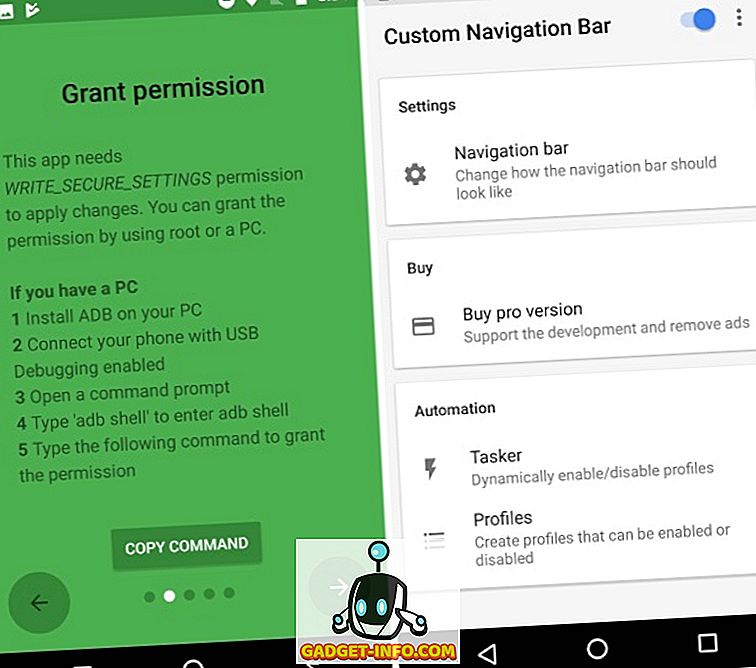
- Şimdi buradan itibaren iki farklı rota seçebilirsiniz. Not 8 gezinme simgelerini indirmeyi ve uygulamadaki Gezinme çubuğunun altındaki “ Deneysel tweaks ” seçeneğini kullanarak kendiniz kurmayı seçebilirsiniz.
- Her gezinme düğmesinin türünü “ Anahtar Kod ” olarak seçin ve ardından yeni indirdiğiniz simgeyi seçin. Simgeleri güncelledikten sonra gezinti çubuğunun nasıl göründüğü:

- Ayrıca, uygulamanın “ Pro ” sürümünü 2.99 dolara satın alarak altta görüldüğü gibi Not 8 gezinti çubuğu temasına anında erişebilirsiniz.
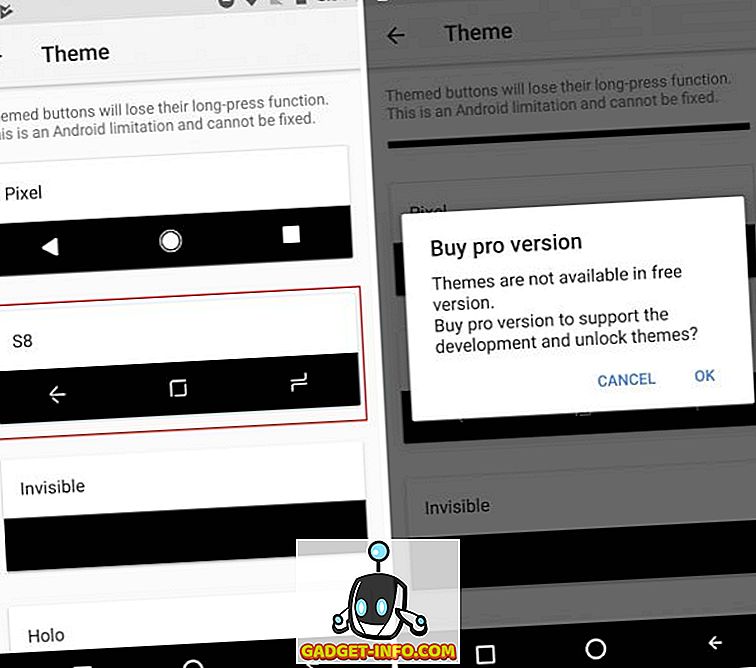
Not : Bu yöntem, fiziksel gezinme düğmelerine sahip Android cihazlarda çalışmaz (açık olması gerekir). Ancak, aynı addaki uygulamayı indirerek ve cihazınızdaki fiziksel düğmeleri devre dışı bırakarak Not 8 gezinti çubuğunu alabilirsiniz.
3. Notun Ayarlanması 8 Ana Ekran
Şimdi küçük değişiklikleri tamamladığımızda, cihazın en önemli kısmına, yani belli ki ana ekrana geçiyoruz. Bu yüzden, bu amiral gemisi cihazıyla birlikte sunulan ek yazılım işlevlerine geçmeden önce Galaxy Note 8 ile eşleşecek şekilde görünümü ve hissi kişiselleştirerek başlayacağız.
- Android'i yeterince uzun süredir kullanıyorsanız, bunun cihazınıza özel bir başlatıcı yüklemenizi söyleyeceğim bölüm olduğunu biliyorsunuzdur. Kişiselleştirme seçeneklerinin bolluğu için kişisel olarak Nova Launcher'ı (Ücretsiz, 4, 99 $ 'lık Prime sürüm kilidini aç) tercih ediyorum .
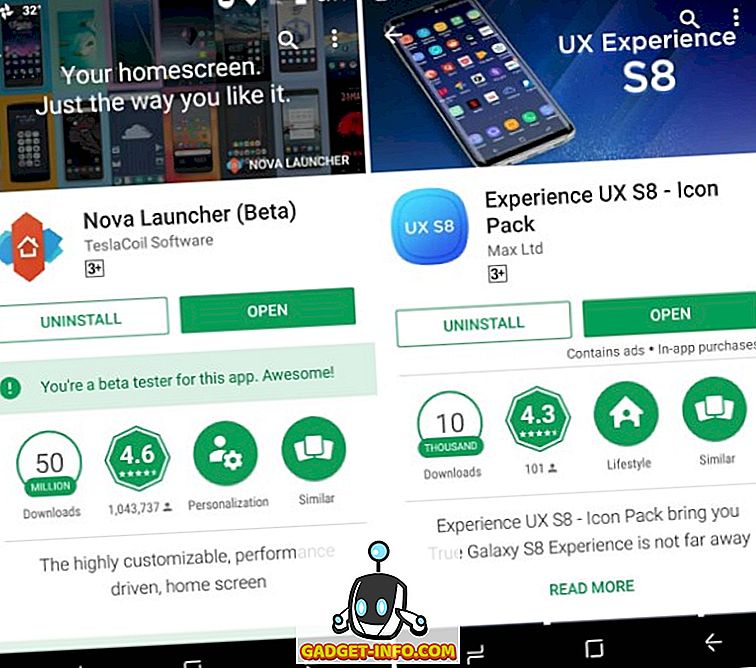
- Ana ekranı Not 8'e benzetmek için ilk adımımız, simgeleri üçüncü taraf bir simge paketi yardımıyla değiştirmektir. Deneyim UX S8 simge paketi (ücretsiz, uygulama içi satın alma 0, 99 $ 'dan başlar) seçtim, bu da Galaxy Note 8'e benziyor ve 600'den fazla simge içeriyor. Ana ekranım şöyle görünmesini sağlar:
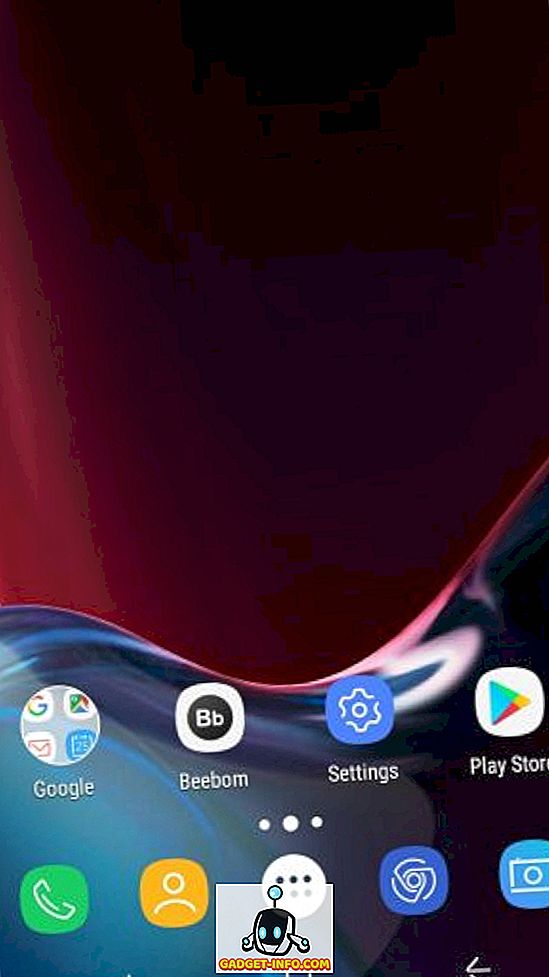
Not : İstediğiniz herhangi bir Not 8 simge paketini seçebilirsiniz, ancak bunu yalnızca Galaxy S8 / Not 8 simgelerini içermekle kalmadı, aynı zamanda yeniden tasarlanan arama ve hava durumu widget'larını da beraberinde getirdim.
- Bu, bizi uygulama çekmecesinin özelleştirilmesine ve ekranın alt kısmındaki dock'a yönlendirir. Uygulama çekmecesinin estetiğini değiştirmek ve “ açmak için kaydır” seçeneğini etkinleştirmek için Nova Ayarları> Uygulama ve widget çekmecelerine gidin. Ayrıca, Galaxy Note 8 yuvasına uydurmak için " kaydırma göstergesini " kaldırmanız gerekir.
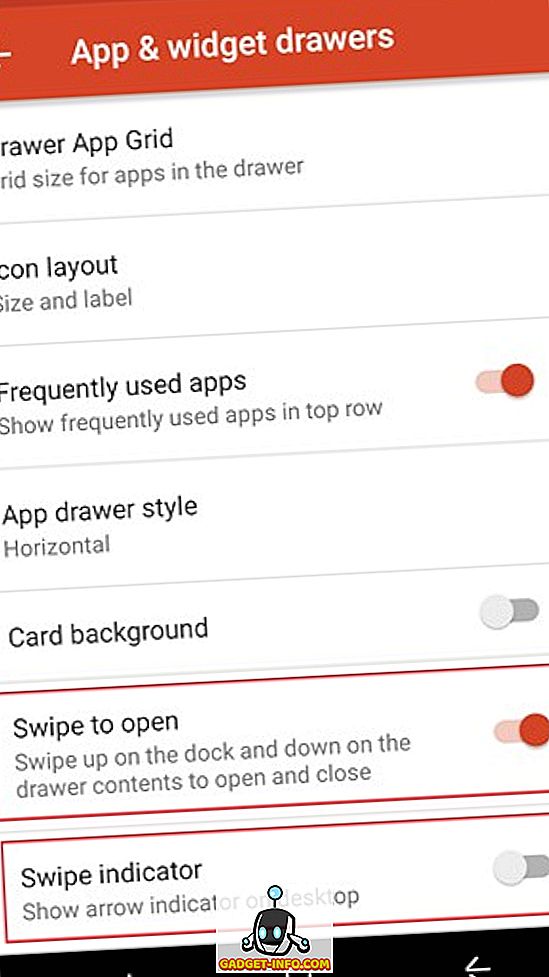
- Şimdi ana ekranınıza yeni arama ve hava durumu widget'ları eklemek için Zooper Widget Pro'yu (Ücretli, $ 2.99) yüklemeniz gerekir. Simge paketimiz gerekli Zooper widget'larını zaten içermiyorsa, Trident gibi bir widget uygulaması da isteyebilirdik.
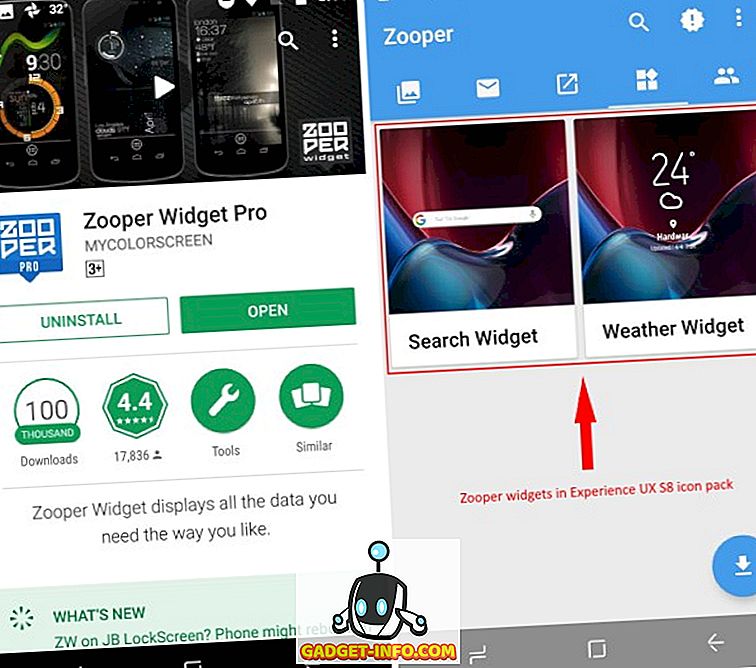
- Artık iki gerekli widget'ı, Zooper aracılığıyla ana ekrana yerleştirebilirsiniz; bu, aynı zamanda gereksinimlerinize göre aynı düzenlemeyi yapma özgürlüğü sunar. Widget'ları düzenlemek için oldukça sağlam bir kişiselleştirme seçenekleri kümesi sağlar.
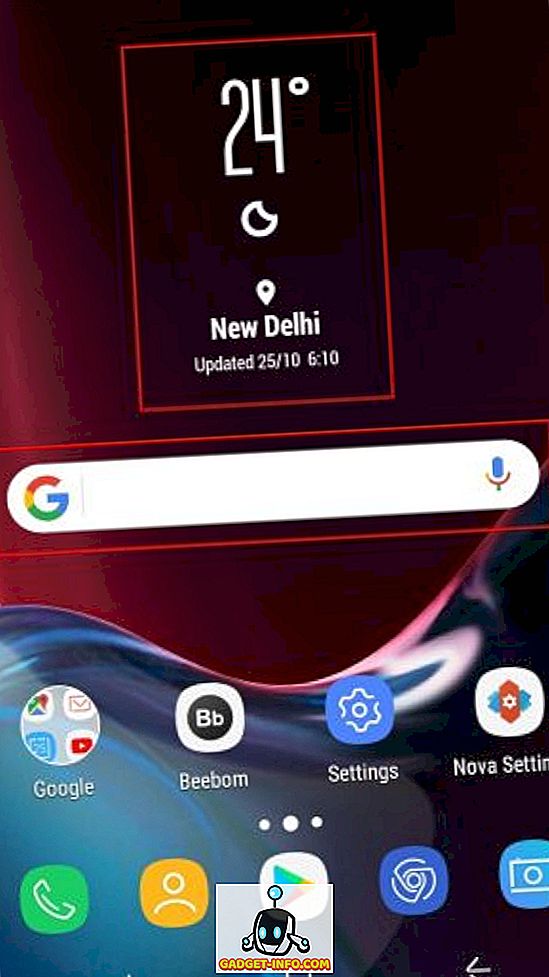
- Şimdi ana ekranı Not 8'e benzetmek için değiştirmemiz gereken tek şey arka plan duvar kağıdı. Resmi duvar kağıtlarına erişmek için Galaxy Note 8 uygulaması (Ücretsiz) için Duvar Kağıtları indirmeniz gerekecektir. Özelleştirme işlemine başladığınızda yeni ana ekranınızla karşılaştırmanın nasıl yapılacağı.
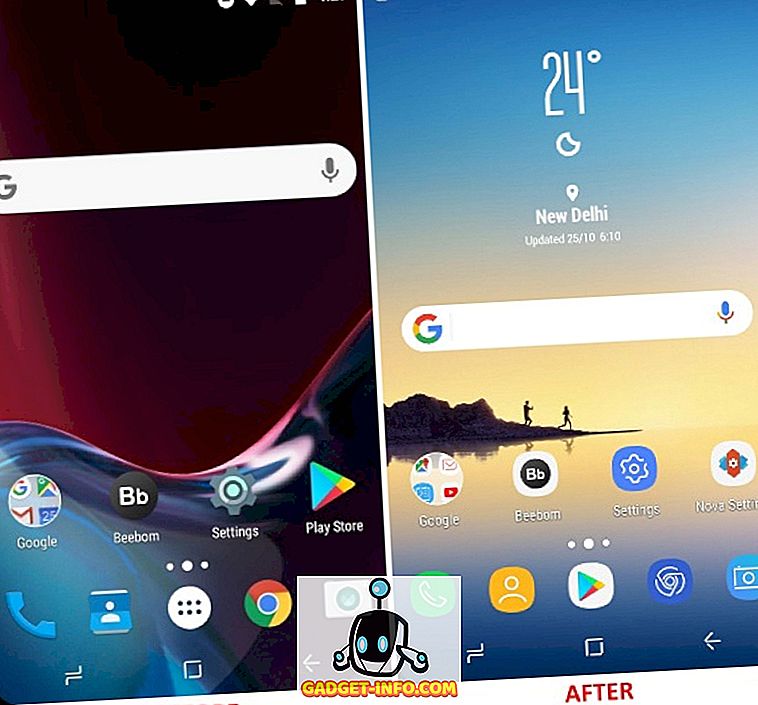
4. App Pair Özelliğinin Öykünülmesi
Nougat'ın piyasaya sürülmesinden bu yana iki ekranda bölünmüş ekranda iki uygulama açarak çok görevli bir işlevselliğe sahibiz, ancak Samsung, Not 8'deki Uygulama Çifti ile görevi basitleştirmek için bir adım öne geçti. Kore devi, büyük ekranını sağlayarak büyük ekrandan yararlanıyor size iki uygulamayı toplayabilen bir kısayol, birlikte bölünmüş ekranda açmak istiyorsunuz. Sadece ' App Pair ' simgesine tıklamanız yeterlidir; seçtiğiniz iki uygulama aynı anda mobil ekranınızda açılır.
Örneğin, bir seyahatteki talimatları takip ederken sizi eğlendirmek için YouTube ve Google Haritalar'ı aynı anda açmayı seçebilirsiniz. Nougat veya Oreo çalıştıran cihazınızda birden fazla pencere açmayı kolaylaştırarak işlemi kolaylaştırır. Android'in eski lezzetleriyle çalışmayacak.
Bu çok görevli özelliği, Split-Screen Creator adlı üçüncü taraf bir uygulamanın yardımı ile taklit edeceğiz (Ücretsiz, Pro sürümünün kilidini 0, 99 ABD doları). Uygulamaya erişilebilirlik servislerine erişim sağladıktan sonra, devam edebilir ve kendi Uygulama Çiftlerinizi oluşturabilirsiniz . Bir Uygulama Çifti yaratma yöntemi aşağıdaki gibidir:
- Benim gibi Nova Launcher kullanıyorsanız, Widgetler menüsünü açmak için ana ekranda boş bir yere uzun basın. Burada aşağı kaydırın ve ana ekrana yerleştirmek için ' Yeni bölünmüş ekran ' kısayol seçeneğine uzun basın.
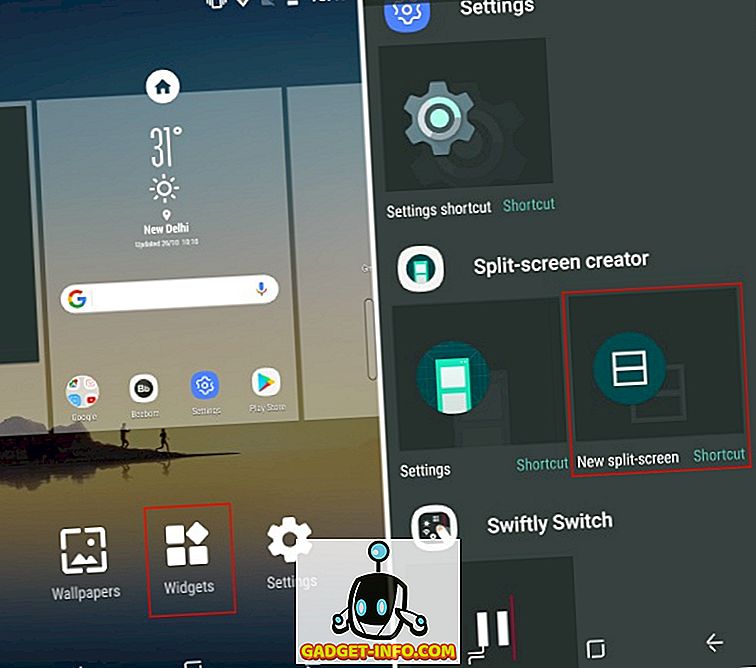
- Ardından bu widget, aynı anda bölünmüş ekranda açmak istediğiniz uygulamaları ve kısayolları seçebileceğiniz bir kısayol oluşturma penceresi açacaktır. Aşağıdaki ekran görüntüsünde de görebileceğiniz gibi, daha önce belirtilen örneğe göre YouTube ve Google Haritalar’ı seçtim. Eşleştirme ve etiket adından memnun kaldıktan sonra 'Oluştur'u tıklayın .
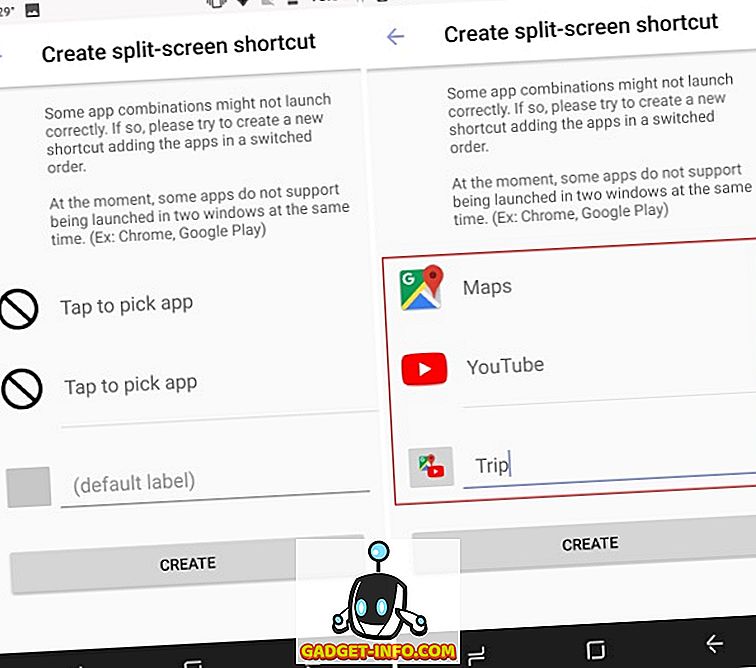
- Şimdi, Bölünmüş ekran widget simgesinin, seçtiğiniz iki uygulamanın birleşimini içeren yeni bir simgeyle değiştirildiğini göreceksiniz. Galaxy Note 8'de oluşturulabilecek 'Uygulama Çifti'ne benzer.
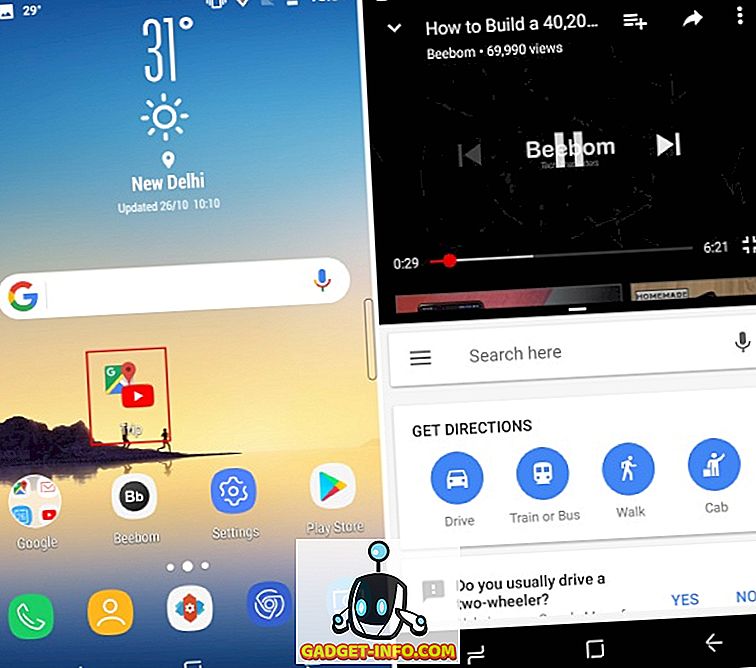
- YouTube ve Google Haritalar’ı bölünmüş ekran modunda aynı anda açmak için açılan simgeye dokunun. Bölünmüş ekran modundan çıkmanız ve çalışmasını sağlamak için belleği temizlemeniz gerekebilir.
Bölünmüş Ekran Oluşturucular, uygulamaları seçmenize ve Uygulama Çiftini adlandırmanıza izin verirken, reklamlara son vermek ve ek özelliklerin kilidini açmak için hala bir “ Pro ” sürümü satın almanız gerekir. Bu, ayrıca simge paketini Galaxy Note 8 ile eşleşecek şekilde değiştirmenize ve bu uygulamayı simgeyi başlatıcıdan gizlemenize izin verir.
5. Kenar Paneline Uygulama Çiftleri Ekleme
Apps Edge Panel, Galaxy S6 Edge'in piyasaya sürülmesinden bu yana Samsung'un amiral gemisi cihazlarında bulunuyordu. Bu nedenle, Not 8'e özel değil. Bir cihazın bu kadar büyük, tek elle taşınmasını kolaylaştırıyor. Ancak, Uygulama Çiftleri bu Kenar panelinde orijinal cihazda bulunduğundan bizim için önemlidir.
Edge panel işlevselliğini Android cihazlarımıza getirmek için, Split-Screen Creator geliştiricilerinden yine yardım alacağız. Note 8’in en yeni özelliklerini taklit etmek için birlikte çalışan iki uygulamayı piyasaya sürdüler. Kaydırılabilir bir paneli cihazınıza entegre etmek için Meteor Swipe (Ücretsiz, Pro sürümünün kilidini 1, 99 ABD doları) adında bir uygulama kullanacağız.
Uygulamayı indirdikten ve gerekli izinleri verdikten sonra, Edge paneli anında etkinleşecek. Ekranın sağ kenarında, dışarı kaydırırken Kenar panelini açan dikdörtgen bir çubuk görünür. Ancak, bu panele Uygulama Çiftleri eklemek için altında tanımlanan adımları izlemeniz gerekir:
- Meteor Swipe panelleri sekmesinde, etkinleştirilmiş bir Kenar paneli göreceksiniz. Aynı kısayollara yeni kısayollar eklemek için bu panelin altındaki “ Düzenle ” simgesine (kurşun kalem) dokunun.
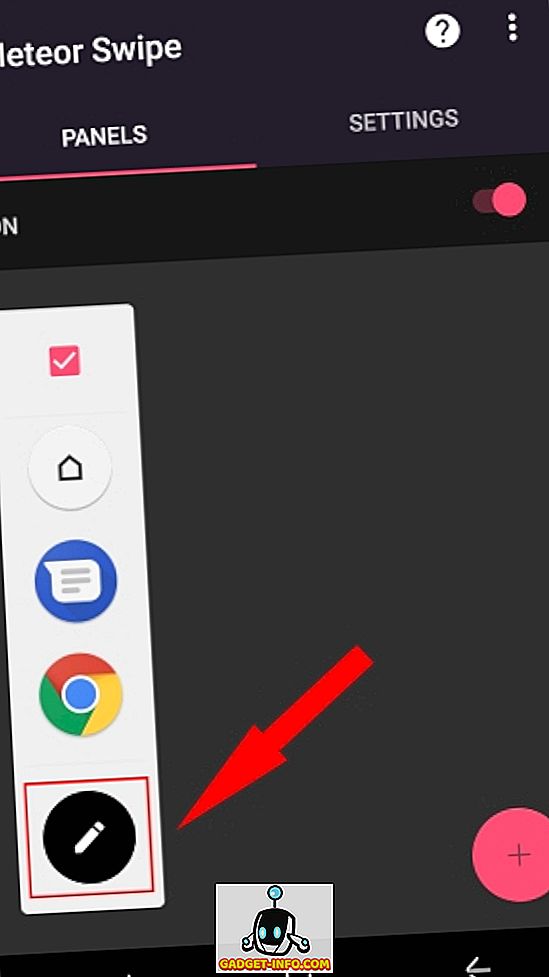
- “ Bölünmüş ekran oluştur ” kısayoluna tıkladığınızda, Kenar paneline eklenecek ve tanıdık bir uygulama seçim ekranı ile karşılaşacaksınız. Seçiminizi onaylamak için “ Oluştur ” düğmesine dokunmadan önce aynı anda açmak istediğiniz uygulamaları seçin.
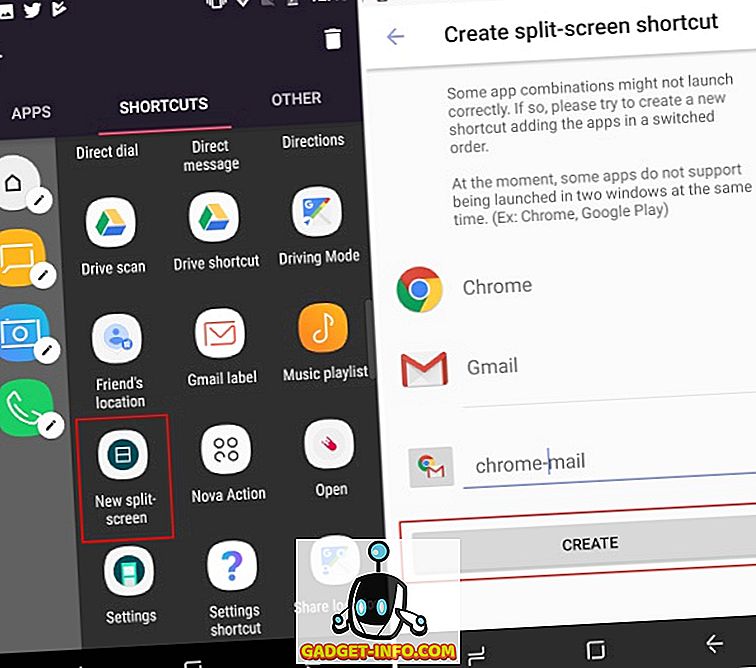
- Burada, ana ekranda gördüğünüz birleştirilmiş “App Pair” simgesi yerine, varsayılan Split-Screen Creator simgesini göreceksiniz. Ancak, Kenar panelindeki her kısayolun yanında görünen “ kalem simgesine ” dokunarak değiştirilebilir. İstediğiniz bir simgeyi atamak için “ simgesini değiştir ” seçeneğini seçin.
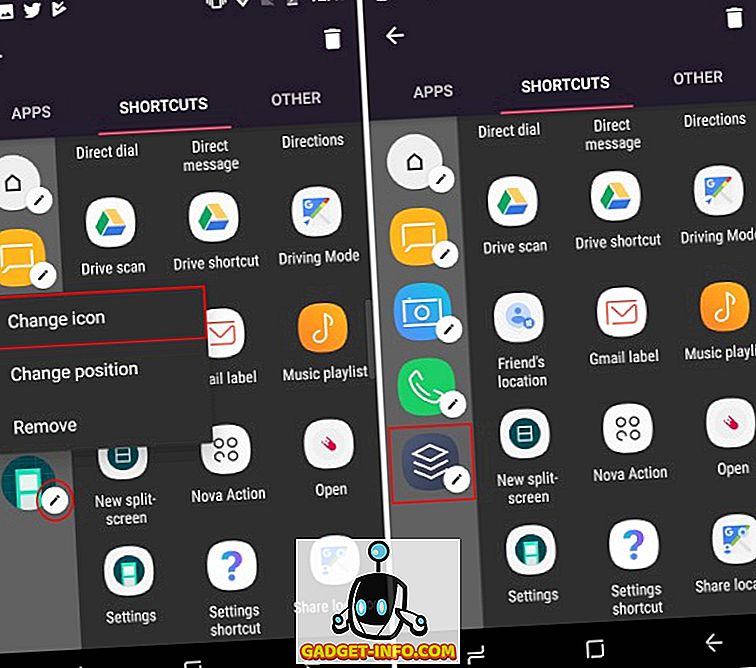
- Şimdi, ana ekrana geri dönün ve Kenar panelini açmak için ekranın sağ kenarından kaydırın . İki uygulamayı aynı anda bölünmüş ekranda açmak için yeni oluşturduğunuz Uygulama Çifti simgesine dokunun.
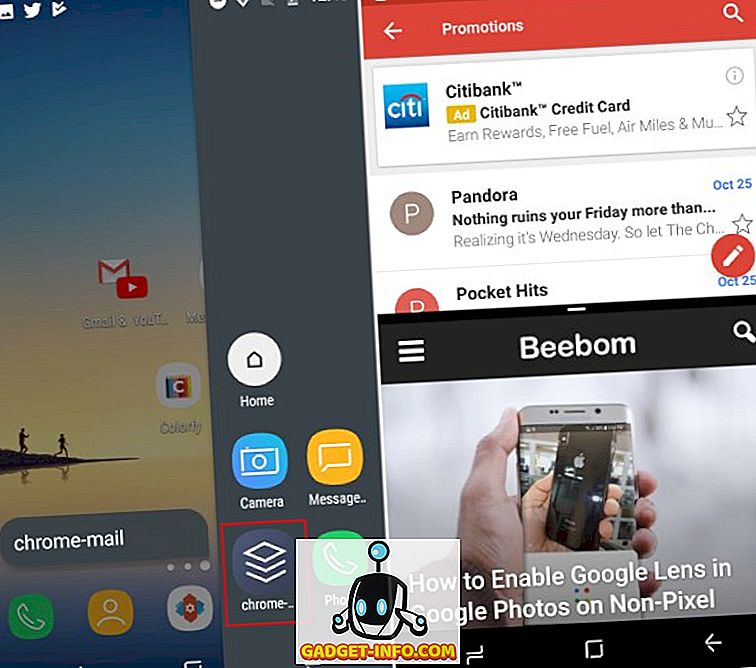
Ücretsiz sürümü, sınırlı sayıda eylem ve uygulama kısayolu içeren tek bir Kenar paneli oluşturmak için kullanabilirsiniz. Tetikleyici konumunu, temaları, bildirim eklentilerini ve daha fazlasını seçmenize olanak tanır. Ancak sınırsız sayıda kısayol içeren sonsuz paneller oluşturmak için “Pro” versiyonunun kilidini açabilirsiniz. Ayrıca, Kenar panelini açmak zorunda kalmadan güncellemeleri gösteren kayan bir widget'in kilidini açar.
6. Her Zaman Açık Ekranda Bildirimleri İzleyin
Her Zaman Açık Ekran, Galaxy Note 8'e özel olmayan ancak cihazın kilidini açmadan zaman ve bildirimleri takip etmek için kullanışlı olan başka bir özelliktir. Ancak, bu temel işlevsellik, S Pen'in yardımı ile doğrudan kilit ekranında notlar / notlar almanıza izin veren Not 8'de de geliştirilmiştir.
Hiçbir üçüncü taraf uygulaması Always-On Display'in sezgiselliğine ulaşamasa da, yaklaşan güçlü bir rakip var. Always On AMOLED (Ücretsiz, uygulama içi satın alımlar 0, 99 $ 'dan başlar) adında bir uygulama yükleyeceğiz ve AMOLED ekranlar gayet iyi çalışıyor ancak LCD olanlar için harika değil. Uygulama, “ BETA ” etiketi taşıyor ancak aynı şekilde endişelenmenize gerek yok, çünkü gayet iyi çalışacak.
Not : Bu uygulamanın, aşırı pil tüketimine bağlı olarak LCD panelli cihazlarda kullanılması önerilmez, ancak dilerseniz devam edebilirsiniz. Uygulamayı Moto G4 Plus'ımda çalıştırıyordum ve mükemmel çalışıyordu.
- Always On AMOLED'i kurduktan sonra, uygulamaya bir dizi izin vermeniz gerekecektir. Uygulamaya gerekli izinlerin her birini vermek için “ izin ver ” seçeneğine dokunun . Her bir izinle ilgili ayrıntıları, izin verilen her bir düğmenin yanındaki “ soru işareti ” simgesine basarak okuyabilirsiniz.
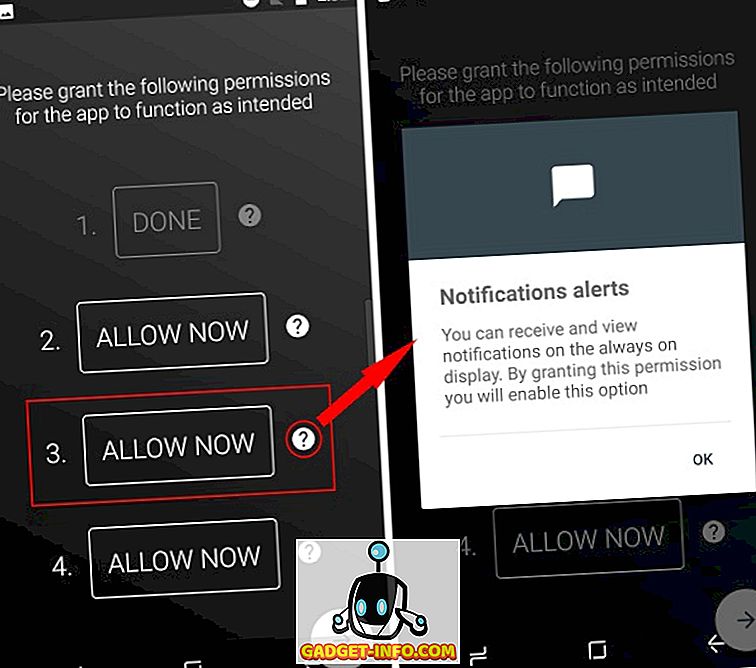
- Her zaman açık ekranı şimdi etkindir ve sağ alt kısımdaki “ oynat ” düğmesine dokunarak aynı göründüğünü görebilirsiniz. Cihazınızın ekranını açmak için her zaman ekrana iki kez dokunun .

- Şimdi, uygulama sağlam bir işlevsellik seti ile birlikte geliyor. Not 8 saat yüzünü, duvar kağıtları, hava durumu bilgileri ve daha fazlasını içeren tüm özelliklerin kilidini açarak Galaxy Note 8'de her zaman göründüğü gibi görünmesini sağlayabilirsiniz. Pro özelliklerinin kilidini açmak 0, 99 dolara mal olacak.
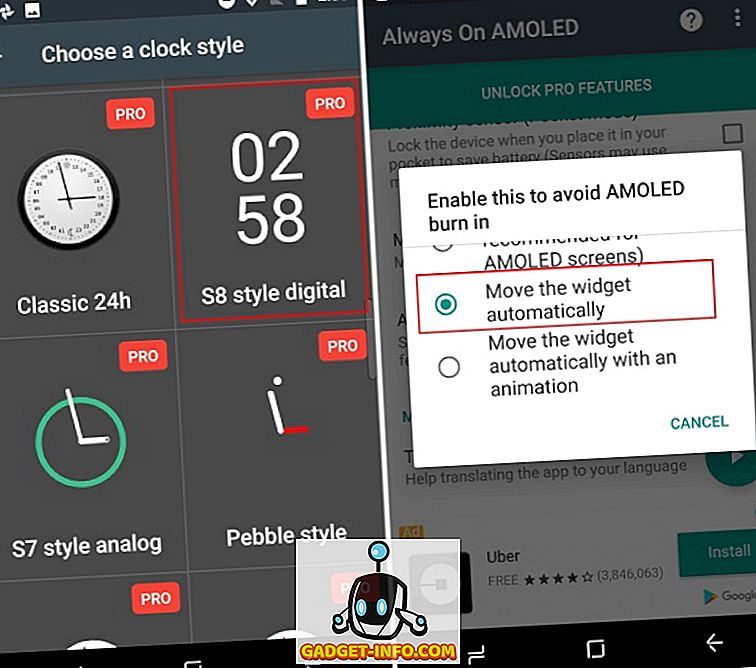
- Ancak, iki nedenden dolayı Always On AMOLED ile çıkmaya karar verdim. Birincisi, ekran yanma sorunlarından kaçınmak için uygulamanın widgetları otomatik olarak hareket ettirmesi ve aynı zamanda bir not işlevi içermesidir . Kilit ekranına yazamazsınız, ancak ekranda her zaman kolaylıkla önceden yazılmış bir not gösterir.
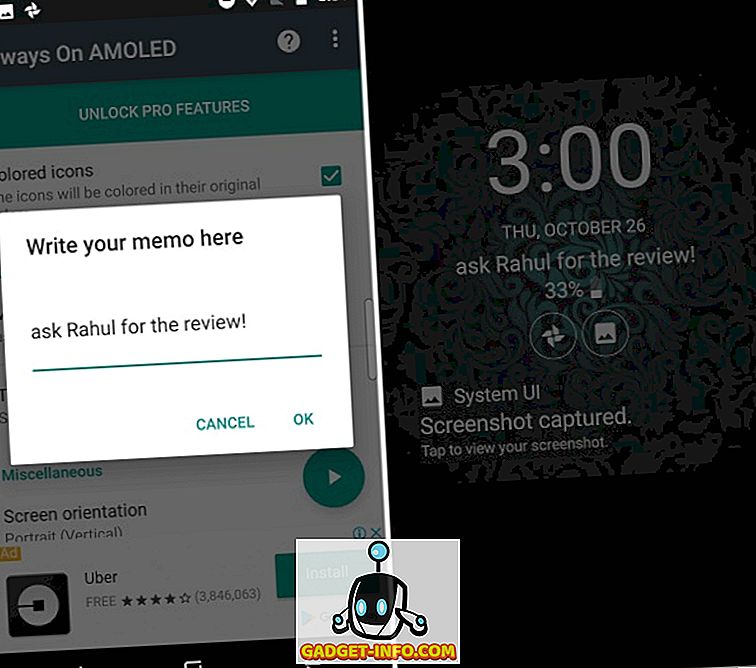
- Bu uygulama, ayrıca Kenar Aydınlatma olarak adlandırılan Galaxy Note 8'in bir başka popüler özelliği de sunacaktır, burada kilitli ekranın kenarları bir çağrı veya bildirimin amacına kadar yanar. Bildirim ayarlarında “ Edge Glow ” olarak etiketlendi
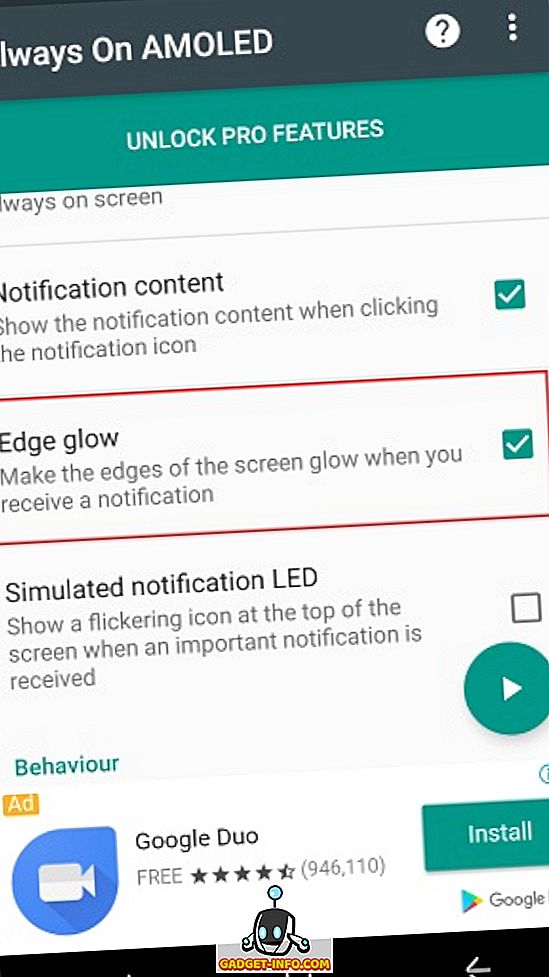
Not : Bu uygulamayı test ederken, bu uygulamanın Moto G4 Plus'ın LCD ekranında görüntü sabitlemesine neden olduğunu gördüm. Bu önemli bir sorun değildir ve önceki görüntüler çok uzun süre görünmez.
7. İyi ve Düzgün Bir Yazma Kalemi Seçin
Android cihazlarınızı en azından bir dereceye kadar Galaxy Note 8'e benzer şekilde işlev görmesini sağlayacak yazılım değişiklikleri önermekle birlikte, birçok kullanıcının cihazı satın almasının en önemli nedeni, beraberinde verilen S Pen kalemidir. İstediğiniz zaman S Pen'i çıkarmak ve ayrıcalıklı özelliklerden bazılarına erişmek için tıklayabilirsiniz. Dolayısıyla, kişiselleştirme deneyiminize eklemek istiyorsanız, üç kalem önerisi:
Adonit Yapış Bluetooth Stylus
Fiziksel stile hayranı olmasam da, çünkü parmaklarımız var, ama Adonit Snap tüm dikkatimi çekti. Bu inanılmaz derecede ince prob ucu sadece taşınabilir değil, aynı zamanda manyetiktir, yani Android cihazınızın metal kısmına yapıştırabilirsiniz. Bu kullanışlı değil mi?
Adonit Snap, 1, 9 mm'lik bir Pixelpoint ucuyla spor yapar, bu da not yazmanızı veya çok hassas bir resim çizmenizi sağlar. Özel ekran kalemi ayrıca telefonunuza Bluetooth kullanarak bağlanır ve bir düğmeye basarak fotoğraf çekmenizi sağlar . Kalemi yüklediğiniz resimlerin üzerine çizmek veya ders sırasında not yazmak için kalemi kullanabilirsiniz.

Bu ekran kalemi, zarif bir kalem gibi görünüyor, ona olan ilgimi vurgulayan kilit nokta. Hem Android hem de iOS cihazlarla uyumludur ve mikro USB üzerinden şarj edilebilir .
Amazon'dan satın al: ($ 29.99)
Sensu Sanatçı Fırçası ve Stylus
Sensu Artist Brush ve Stylus, adından da anlaşılacağı gibi , ikili amaçlara hizmet eder . Sanatsal yönünüzü göstermek için kapasitif kıllarıyla canlı dijital fırçayı kullanabilir veya lastik kalemi açığa çıkarmak için kalemin diğer ucundaki kapağı çıkarabilirsiniz . Cihazda gezinmek, yazmak veya zaman zaman eskiz yapmak gibi basit işler için kullanılabilir.

Size 39, 99 $ mal olacak Sensu Fırça ve Stylus, en iyi dijital sanatçı boya fırçası ve kalemi olduğu için övdü. Ancak, bu ekran kaleminin en büyük dezavantajı, basınca duyarlı olmamasıdır, bu da deneyime daha fazla derinlik katabilirdi. Ayrıca, Sensu'nun dijital fırçasını gerçek boya ile kullanamayacağınızı unutmayın. Mat siyah ve krom olmak üzere iki güzel renkte mevcuttur.
Amazon'dan satın al: (39, 99 $)
Meko 2'si 1 arada Disk Kalemi
Son önerimiz Meko'dan bir disk tarzı hassas kalem. Kalemi görmek ve tam olarak kalem ucunu koymak istediğiniz konuma tam olarak belirlemenizi sağlayan çok küçük, net bir disk kullanır . Bu teknik, ders notlarını not almak veya hareket halindeyken eskiz yapmak için uygundur.

Bu ekran kalemi, tüm dokunmatik tabanlı cihazlarla uyumludur ve ekran kalemi ile birlikte sunulan yedek parçaların biriktirme tehlikesi sayesinde size uzun süre dayanır. Herhangi bir parçasını herhangi bir alet kullanmadan, saniyeler içinde değiştirebilirsiniz .
Amazon'dan satın al: (14, 99 $, 2 adet paketlenmiş paket)
Daha önce gözlemlediğiniz gibi, size üç farklı kalem tipi önerdim. Bunun nedeni, kategorilerinin en iyilerinden biridir ve çalışmanızın doğasına bağlı olarak seçiminizi yapabilirsiniz. Üniversitede not almayı planlıyorsanız, Meko veya Adonit styli en iyi seçiminiz ancak sanatçılar da Sensu fırçasını tercih edecek.
Ayrıca, Android cihazınızda, kalemi saklayabileceğiniz bir kalem kutusu olmadığı için, onu rahatça taşımamanızı ve düşürmemenizi öneririm. Kalemin kaybolma şansının yüksek olduğunu düşünüyorsanız, izini sürdürebilmek için her zaman bir karo eklemelisiniz.
8. Cihazınıza Boyama Uygulamasını Kurma
Galaxy Note 8 ile sunulan S Pen'in en çok konuşulan özelliklerinden biri PENUP olarak bilinen yeni boyama kitabı uygulaması. Şimdi S Pen'i kasadan çekerek çıkarabilir ve işten akıllı telefonunuzdaki renkli resimlere biraz zaman ayırabilirsiniz. Bazı insanlar, sürecin son derece terapötik olduğunu ve işte uzun bir günün ardından gevşemelerine yardımcı olduğunu söyledi.
Note 8'in özelliklerini Android cihazınıza taşıdığınızdan, yetişkinlere yönelik bir renklendirme uygulaması da yüklemek iyi bir fikirdir. Samsung, PENUP uygulamasını (Ücretsiz) Google Play Store'da kullanıma sunmuştur, böylece bu uygulamayı indirebilir ve boş zamanlarınızda boyama veya çizimler çizmeye başlayabilirsiniz.
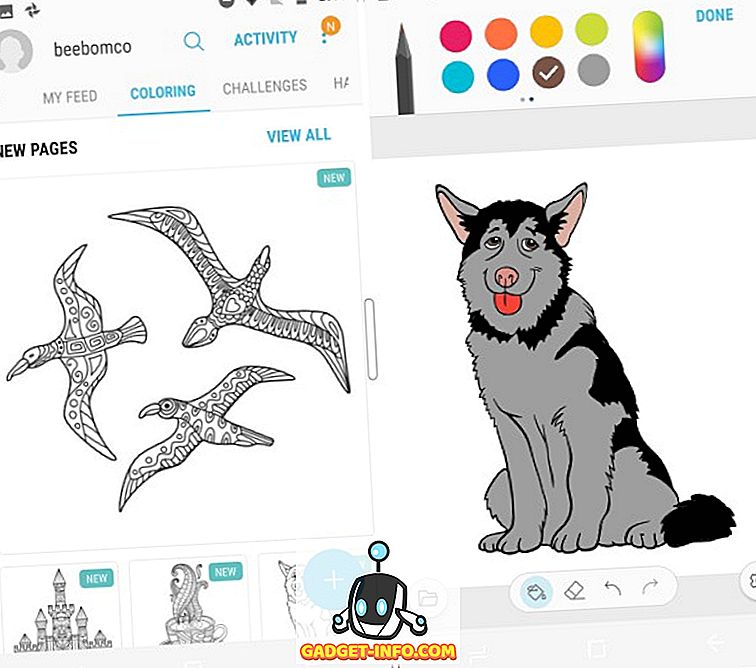
Parmağınızı veya kalemi kullanarak doldurulabilecek resimleri renklendirmek ve işiniz bittiğinde PENUP topluluğu ile paylaşmak oldukça kolaydır. Uygulamanın, boyutu ve opaklığı herhangi bir zamanda ayarlanabilir, iyi bir fırça koleksiyonu vardır. Hayal gücünüze bağlı olarak, resmi renklendirmek için dokunarak veya karalama arasından seçim yapabilirsiniz.
Samsung'un PENUP'ındaki resim koleksiyonu şu anda oldukça sınırlı, bu nedenle Pigment (Ücretsiz, uygulama içi satın alımlar 1, 99 ABD Doları'ndan başlar) veya Colorfy (Ücretsiz, abonelik 2, 99 ABD Doları'ndan başlar) gibi diğer yetişkin renklendirme uygulamalarını seçebilirsiniz.
9. Ekran Yazımı Hiç Bu kadar Kolay olmamıştı
En sevdiğim S Pen'in özelliklerinden biri, ekran kalemi kasadan çekildiğinde ekranın herhangi bir yerinde herhangi bir şeyi yazmaya başlama yeteneğidir. Bu işlev, Ekran Yazma olarak bilinir ve herhangi bir Android cihazında kolayca kullanılabilir. Bilmeniz gereken tek şey, çizmek istediğiniz bir ekranın ekran görüntüsü ve iyi bir fotoğraf düzenleme uygulaması veya her ikisini de yapabilen tek bir uygulama.
Birçok Android üreticisi zaten galeri uygulamasında düzenleme araçları içerirken, resim düzenlemeyi ve ekran görüntülerine yazmayı kolaylaştırır. Ancak, cihazınızda galeri uygulamasına entegre düzenleme araçları yoksa, sadece bir dokunuşla ekran görüntüleri yakalamak için Google Play Store'dan Touchshot uygulamasını (Ücretsiz) indirebilirsiniz.
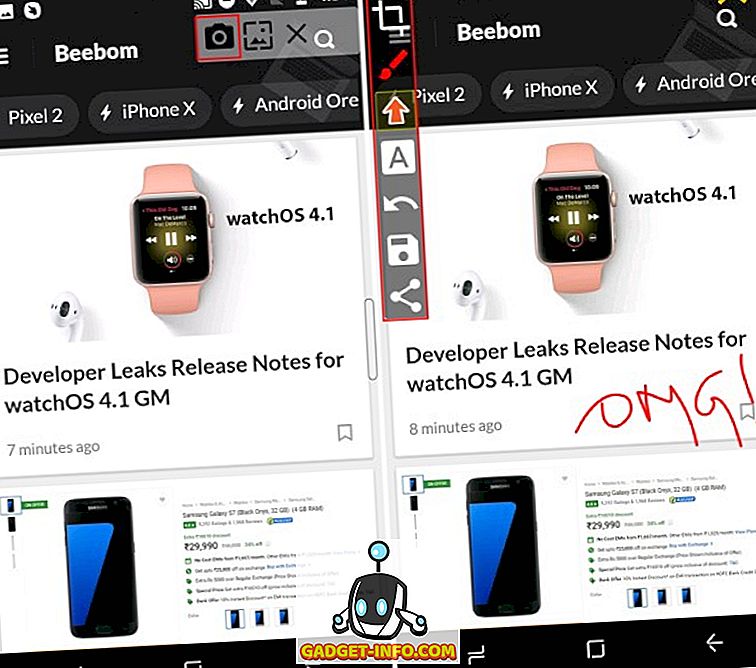
Yukarıdaki ekran görüntülerinde, sol taraftaki resimde ekranın sağ üstündeki yüzen “Dokunmatik Ekran” çubuğunu görebilirsiniz. Kayan çubuğa kamera simgesine dokunduğunuzda anında bir ekran görüntüsü alacak ve size aynı bir pop-up gösterecektir. Daha sonra sağdaki resimde gösterilen düzenleme pencerelerini açmak için boya simgesine dokunabilirsiniz. Yalnızca bir resmin üzerine yazı yazmanıza izin vermez, aynı zamanda etiket ekler ve ekler.
10. Uygulamaları değiştirmeden metni çevir
Galaxy Note 8 aynı zamanda, bir hovering penceresinde çevirmek ve sonucu göstermek için metin bölümlerine dokunup vurgulamanızı sağlayan anında çeviri özelliğine de girmiştir. Samsung'un çeviri demosundan etkilendiyseniz, bunun eski bir numara olduğunu ve Google Translate'in ' Çevirmek için dokunun ' özelliğini kullanarak öykünebileceğini bilmelisiniz. Bunu etkinleştirmek için, aşağıda açıklanan adımları izlemeniz gerekir:
- Google Translate uygulamasını (Ücretsiz) ilk defa açtığınızda, ' Çevirmek için dokunun ' özelliğini gezmenizi isteyen bir kart göreceksiniz. Özelliği etkinleştirmek için ' Aç ' üzerine dokunun.
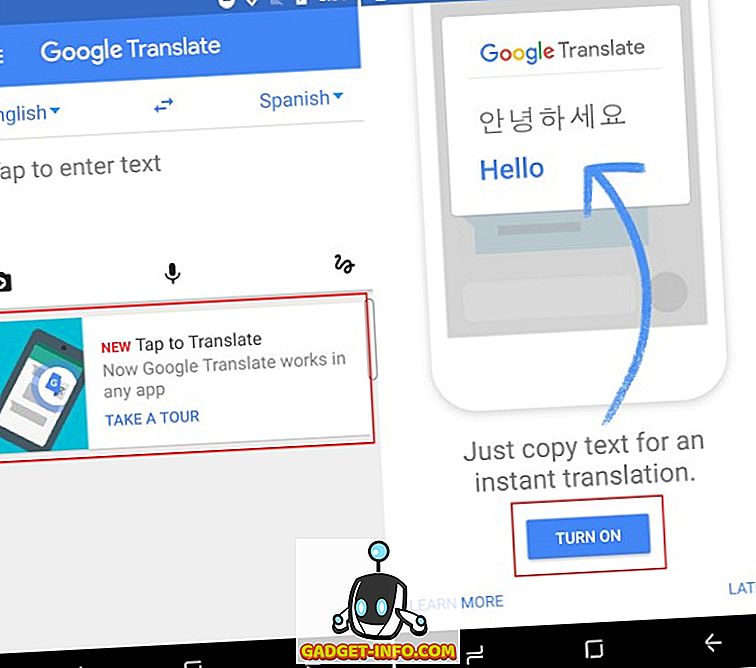
- Artık herhangi bir uygulamayı veya web sitesini açabilir ve çevirmek istediğiniz kelimeyi veya ifadeyi seçebilirsiniz. Despacito'yu (Remix) bir süredir dinliyorum ve kelimenin anlamını merak ediyorum. Bu yüzden, şarkının sözlerini Chrome'da açıp Çevir seçeneğiyle kayan bir menü açan Despacito kelimesine dokunuyorum.
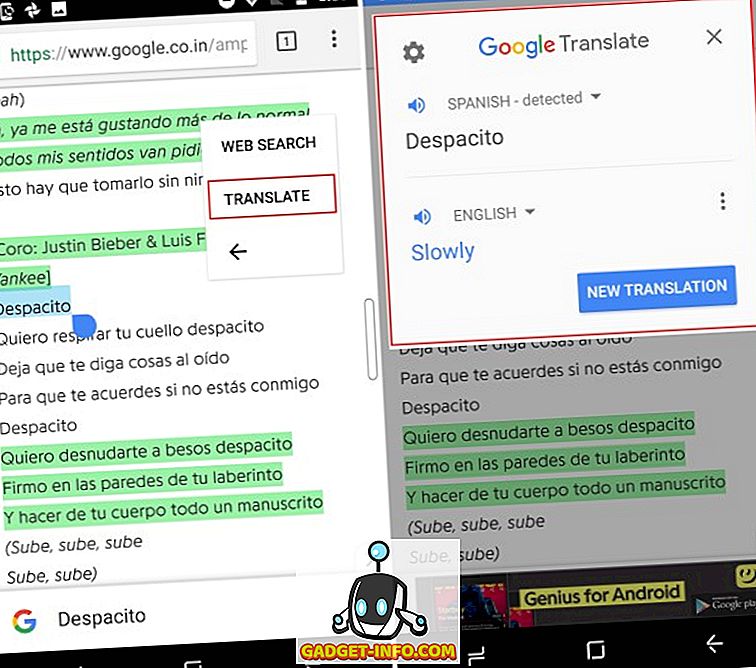
- ' Çevir ' ve Voila üzerine dokunun , seçilen kelimelerin çevirisi ekranda yüzen bir pencerede görünecektir . Ve en iyisi, çeviriler Google tarafından desteklenmektedir.
Sadece Samsung Cihazları İçin
Çoğu Android kullanıcısı, 930 $ 'lık Galaxy Note 8'i satın almak için para kazanmayı planlamıyor, bu yüzden yukarıda belirtilen hack'leri cihazlarında ayarlanan Not 8'in özelliğini almak için kullanmaları doğal. Samsung cihaz sahipleri, şimdiden işletim sistemi görünümüne ve havasına sahip olabilirler ancak aynı zamanda amiral gemilerinin kardeşlik özelliklerinden de yoksun olacaklar. Bu nedenle, Samsung aygıtında Not 8 özelliklerinin nasıl edinileceği konusunda da birkaç kesmek:
1. Galaxy S8 Kullanıcıları için Not 8 Özel ROM
Özellik dolu Galaxy Note 8, Samsung tarafından bir ay önce piyasaya sürüldü, ancak bu, XDA geliştirici topluluğunun en son S8 serisi için Not 8'in resmi olmayan bir portunu oluşturmasını engellemedi.
Bir beta etiketi taşıyan bu özel ROM, Renovate Ice Note 8 olarak adlandırılıyor. Android 7.1.1 Nuga'ya dayanıyor (Galaxy S8'in Android 7.0 ROM'undan bir adım önde) ve Not 8'in yazılım işlevselliğinin çoğunu bir araya getiriyor., S Pen ile uyumlu özellikler hariç . Bu özelliklere erişmek için yukarıda belirtilen saldırılara başvurmanız gerekir.

Bununla birlikte, bu özel ROM'un Not 8'in tam bir kopyası olmadığını vurgulamak da önemlidir. Geliştiriciler , Samsung'un devasa amiral gemisi cihazının özelliklerini yeni bir Android varyantına çapraz olarak bağladılar ve ana ekrana ve mevcut işlevlere birkaç tweaks yaptılar. . App Pair özelliği artık iki uygulamanın bir Multi Window uygulama kısayoluna bağlanmasına izin vererek doğal olarak iyileştirildi.
Ek olarak, Renovate ROM, S Serisi cihazınızdan Knox güvenliğini düşürmek ve kaldırmak için kullanılabilen özelleştirilebilir AROMA yükleyicisine de yol açar . Ayrıca, SystemUI Tuner ve daha fazlasını yazılıma eklerken, cihazın pilini ve genel performansını da optimize etti.
Renovate Ice Note 8 hala beta geliştirme aşamasında olduğundan, bu ROM'u yalnızca cihazınızın garantisini geçersiz kılmayacaksanız yüklemenizi öneririz. Buradaki XDA forum gönderisinde tüm talimatlara bakabilirsiniz.
2. Not 8 Uygulamaları Herhangi Bir Samsung Aygıtına Kurun
Geçen yıl piyasaya sürülen bütçe ve orta seviye Samsung cihazlar güncellenmiş ana ekranla gelirken, Galaxy Note 8 ile piyasaya sürülen yepyeni özellikler tüm Samsung cihazlarda yok. Bununla birlikte, bir XDA geliştiricisi, Not 8 uygulamalarını ve özelliklerini Kore devi tarafından üretilen diğer cihazlara taşımayı başardı.
Bu yöntemi kullanarak yapmanız gereken tek şey köklü bir Samsung cihazında TWRP kullanarak bir ZIP dosyası yüklemek. Bu, yalnızca galeri, tarayıcı, saat ve daha fazlası için güncellenmiş uygulama kullanıcı arayüzlerini değil, aynı zamanda Canlı Mesajlar, Kenar Aydınlatma ve daha fazlası gibi ana Not 8 özelliklerini de taşıyacaktır. Bu kesmek, yeni S Pen özelliklerini kullanabileceklerinden, daha eski nesil Note cihazlarına sahip kullanıcılar için en kullanışlıdır. Tek kısıtlamaları cihazlarında Android Nougat'ı çalıştırmaları gerektiği.
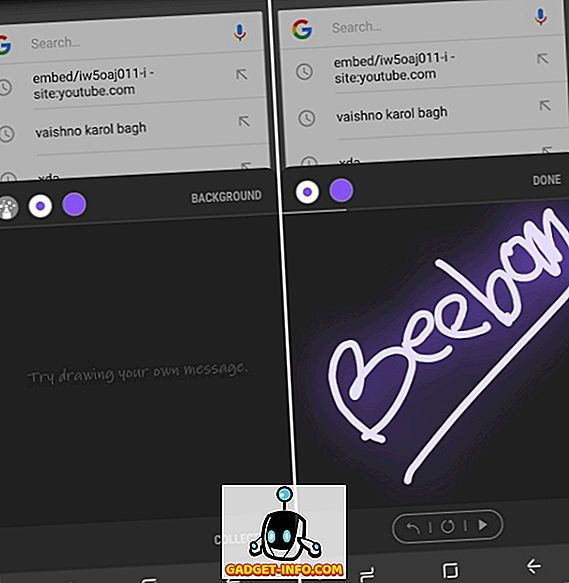
En azından Android 7.0 Nuga çalıştıran herhangi bir Samsung cihazına Galaxy Note 8 uygulamaları getirmek için tüm sürecin ayrıntılı bir açıklamasını okuyabilirsiniz. Not 8'in birçok işlevini Samsung cihazınıza taşımak için adım adım işlem boyunca ilerlemeniz yeterlidir.
Resmi olmayan 'Galaxy Note 8' Deneyimi nasıl?
Bütçeme Android özelliklerine bazı özel özellikler ekleme işlemi eğlenceli ama yorucu bir deneyim oldu. Yepyeni ana ekranın Galaxy Note 8'e tam olarak benzemesinden nasıl etkilendiğimi iyice etkiledim, ancak "Her zaman açık ekran" gibi özellikler yalnızca uygulamamda yetersiz kaldı. Çok büyük bir pil yiyiciydi ve cihazımın LCD ekranında görüntü tutma sorunlarına neden oldu.
Beni en çok etkileyen özellik, Edge Panel'den tek bir simgeye dokunarak bölünmüş ekran modunda 'Apps Pair' (Başlat) özelliğini başlatıyordu. Renklendirme becerime tanık olacak, cihazla boş zamanlarımda daha fazla Uygulama Eşleştirmeyi planlıyorum. Deneyimi özetlemek için, resmi olmayan Not 8 özellikleri gayet iyi çalıştı ve orijinaliyle eşleştirmek için daha fazla ince ayar yapılması gerekiyor.
Bununla birlikte, devam edip bu kesmeleri kullanan Galaxy Note 8 deneyimi hakkında bilgi sahibi olabilirsiniz. Android cihazınızı özelleştiriyorsanız veya aşağıdaki yorumlar bölümünde herhangi bir ana özelliği atladıysak bize bildirin.